Con il passare del tempo, il tuo PC è diventato lento e non sopporti più di dover attendere tutto quel tempo durante i caricamenti? Spesso si blocca durante l’esecuzione dei tuo software o giochi? Hai un PC nuovo e non soddisfa le tue aspettative?
Non ti preoccupare, perché ho io la soluzione che fa al caso tuo. In questo post ti spiegherò come velocizzare il pc per migliorare e ottimizzare le sue prestazioni.
In questa guida ti proporrò una soluzione che riuscirà a aumentare la velocità del tuo computer, sostituendo un solo componente. Se non ci credi, seguimi e guarda con i tuoi stessi occhi per credere!
Sei pronto? Iniziamo!

Contenuti dell'articolo
Cosa è accaduto al PC?
Almeno una volta ci si scontra con la necessità di dover aumentare le prestazioni del PC, per far sì che esso torni a essere veloce come quando era nuovo.
Le cause dei rallentamenti sono diverse, e vanno dall’evoluzione delle componenti hardware alle prestazioni sempre più elevate che vogliamo da un computer. Senza peraltro dimenticare i problemi software ai quali spesso si va incontro.
Se vuoi velocizzare PC che sembrano oramai deceduti, devi prima capire bene cosa è successo. Lo vedremo nei prossimi paragrafi: ti aiuterò ad analizzare il problema in modo da permetterti di risolverlo nel migliore dei modi.
Sistema operativo Windows lento: le possibili cause

Quando si analizza un problema di questo tipo, bisogna sempre partire dal sistema operativo e cercare di capire se esso è appesantito dalla quantità di software che vi sono installati.
Spesso si installano anche a nostra insaputa a causa di pubblicità ingannevoli, perciò è bene controllare ed eventualmente rimuovere quelli superflui.
Per prima cosa ti suggerisco di cliccare su Start ed in seguito Pannello di controllo; a questo punto clicca su Programmi e funzionalità per visualizzare la lista di tutti i software che sono installati sul tuo Windows.
Il consiglio che ti posso dare è quello di ordinarli per data cliccando sull’etichetta Installato il, in modo da avere in ordine cronologico le eventuali installazioni.
Scorri la lista e seleziona uno alla volta i software superflui e clicca sul tasto Disinstalla o Rimuovi per eliminarli dal tuo sistema operativo Microsoft Windows.
Fatto questo procedimento, riavvia il computer in modo da fargli smaltire le modifiche effettuate.
Sono sicuro che già a questo riavvio sei un po’ riuscito a velocizzare il PC, ora però continuiamo la strada per aumentare la velocità del sistema, anche se iniziata una parte è ancora da percorrere.
Analizza Windows
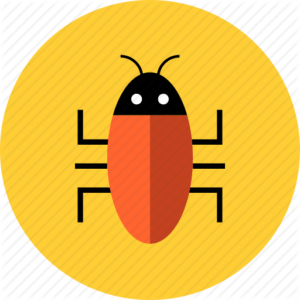
Il passo successivo è quello di analizzare il sistema per scovare eventuali malware che infettano il tuo computer ma non solo.
Hai il computer infestato da pubblicità pop-up che ogni tre per due appaiono inaspettatamente? Oppure l’home page del tuo browser che cambia continuamente impedendoti la normale ricerca sul web? Ho scritto per te un articolo che risolverà il problema, ti invito a cliccare il link sottostante che ti propongo per visualizzare la guida ad-hoc.
Ottimizza e migliora Windows
Sei riuscito con il passo precedente a migliorare e ottimizzare Windows? Se continuerai a seguirmi ti spiegherò ulteriori trucchetti per velocizzare il PC.
Andiamo avanti!
Si! Andiamo avanti perché ho da proporti un altro step verso la risoluzione del tuo problema.
Abitualmente quando nel mio lavoro devo velocizzare il PC, prima di passare alle maniere forti, svolgo tutte queste operazioni che ti sto spiegando.
Ho scritto un primo post in cui 11 passi ti aiuteranno a ottimizzare e migliorare al massimo il tuo Windows.
Il secondo articolo ti aiuterà a velocizzare l’avvio del sistema operativo.
(anche se sono passi per Windows 7, vanno benissimo per tutti i sistemi operativi Microsoft, compresi i più recenti)
Come velocizzare il PC cambiano un solo componente

Probabilmente ti stai già chiedendo “Ma come ha fatto Matteo a velocizzare il PC cambiando un solo componente?”.
Si! il modo esiste, e presto ti sarà svelato.
Da sempre, quando un computer appare lento e molto macchinoso nell’esecuzione di determinati software, si agisce sulla memoria RAM (Random Acces Memory) e sulla CPU (il processore).
Indubbiamente l’upgrade di questi due elementi renderà la vita più facile al nostro computer. Puoi trovare qui:
Il mio consiglio è di avere sul proprio computer almeno 8 GB di RAM, il che aiuterà molto l’esecuzione di Windows; se ne vuoi installare ancora di più, è tanto di guadagnato. Avrai maggiore velocità!
Anche avere un buon processore sul proprio pc aiuta molto l’esecuzione dei software, soprattutto quelli più pesanti per il sistema. Inoltre, le migliori CPU ti permetteranno di avviare più programmi insieme e non avere rallentamenti! 😉
Se vuoi velocizzare pc migliorando questi componenti del tuo computer e non sai quali acquistare, ti basterà scrivere un commento indicandomi il modello della tua scheda madre, ed io nel più veloce dei modi ti risponderò indicandoti il migliore.
Puoi anche dare un’occhiata a due guide che ho scritto per aiutarti nella scelta:
Così sei sicuro di non sbagliare!
Velocizzare il PC di 10 volte con una memoria SSD
In questo articolo fin’ora ti ho spiegato come puoi velocizzare pc per ottimizzare e migliorare le prestazioni:
- disinstallando i software inutili;
- analizzando il sistema operativo contro eventuali minacce da parte di virus e malware;
- operando con piccoli accorgimenti sul sistema;
- valutando un upgrade dell’hardware.

Quello che ancora non ti ho detto è come sono riuscito a velocizzare pc di 10 volte, modificando un solo componente hardware.
Come ti stavo spiegando prima, si è sempre cercato di migliorare le prestazioni della memoria RAM e della CPU.
Non si è pensato tuttavia che un giorno si sarebbe arrivati al punto che la quantità di dati in arrivo dall’hard disk non sarebbe stata sufficiente per soddisfare le richieste di processore e RAM.
Da diversi anni sono arrivati sul mercato delle memorie di nuova concezione chiamate SSD (Solid State Disk). La loro caratteristica è di non avere al loro interno un disco meccanico in continua rotazione.
Gli SSD possiedono una memoria flash, simile a quella di una chiavetta USB ma più veloce. All’inizio i prezzi erano davvero eccessivi ma ora si sono abbassati vertiginosamente, grazie alla diminuzione dei costi di produzione.
Un’unità SSD SATA ha una capacità di trasferimento di circa 600 MB/s, significa che per spostare 1GB di dati impiegherà circa 1 secondo e mezzo. Se però scegli un SSD PCIe NVMe, la velocità diventa di 3000 MB/s e anche oltre!
Quanto impieghi col tuo attuale hard disk meccanico? 😀
Avere una memoria di massa in grado di spostare una tale quantità di dati al secondo, velocizza tutti gli spostamenti di dati, come ad esempio l’accensione del PC.
Ci crederesti sei ti dicessi che dal momento in cui premi il tasto di accensione, in circa 10 secondi sarai in grado già di lavorare sul tuo pc?
Come ti dicevo prima, negli anni i costi sono diventati molto accessibili anche per unità con capacità di 1 TB e oltre. Certo, gli Hard Disk sono da preferire per l’uso nei NAS o se hai bisogno di tanti, tanti TeraByte, ma la velocità degli SSD non si batte! 😉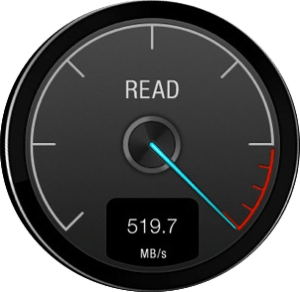
Lista migliori SSD per velocizzare il PC
Negli ultimi tempi mi capita spesso di montare sui computer SSD, ed è per questo che ti voglio lasciare una lista dei migliori secondo quello che ho potuto constatare io così anche tu potrai velocizzare pc di 10 volte.
Tieni conto che un disco SSD consuma meno corrente, perciò se deciderai di installarlo su un notebook, devi considerare anche che aumenterà la durata della batteria.
Oltre alle liste dei migliori SSD, poi, trovi qui sul sito alcune guide che ti aiuteranno a capirci qualcosa e scegliere le memorie perfette per le tue esigenze:
- come funziona un SSD;
- come scegliere un SSD;
- qual è la differenza fra PCIe e NVMe;
- qual è la differenza fra M.2 e NVMe;
- come sostituire un Hard Disk con un SSD;
- come installare un SSD M.2 nella scheda madre.
Migliori SSD SATA
Come ti ho detto prima, esistono due tipi di SSD. Qui ti parlo della prima tipologia a essere stata introdotta per sostituire direttamente gli Hard Disk da 2,5 pollici.
Si tratta degli SSD SATA: oggi sono molto più economici che in passato e molto più veloci rispetto ai dischi rigidi.
Qui trovi la lista dei migliori SSD SATA: i miei preferiti sono i modelli come Samsung 870 EVO e 870 QVO.
| Immagine | Titolo | Prezzo | Prime | Acquista |
|---|---|---|---|---|
 Top
Top
Top
Top
Top
Top
Top
Top | SanDisk Plus 240 GB | PrimeEligible | Compra su Amazon | |
 Top
Top
Top
Top
Top
Top
Top
Top | Kingston A400 480 GB | PrimeEligible | Compra su Amazon | |
 | Silicon Power A55 1 TB | Prime | Compra su Amazon | |
Top | SanDisk Ultra 3D 500 GB | PrimeEligible | Compra su Amazon | |
 Top
Top
Top
Top
Top
Top
Top
Top | Samsung SSD 870 EVO 1 TB | PrimeEligible | Compra su Amazon |
Migliori SSD PCIe NVMe
Di recente, è stata introdotta una seconda tipologia di SSD. Si tratta degli SSD PCIe NVMe, in cui cambia praticamente tutto e che permettono velocità molto più alte. 😉
Costano un po’ di più rispetto alle unità SATA, ma permettono di risparmiare spazio e di aumentare le prestazioni del tuo computer.
Qui trovi la lista dei migliori SSD PCIe NVMe: a dispetto del prezzo, i modelli che ti consiglio sono in questo caso i Crucial P5 Plus e i WD Black SN850. 😉
| Immagine | Nome prodotto | Prezzo | Prime | Acquista |
|---|---|---|---|---|
 Top
Top | Kingston NV2 500 GB | PrimeEligible | Compra su Amazon | |
| Crucial P3 Plus 1 TB | PrimeEligible | Compra su Amazon | ||
Top | WD Black SN770 1 TB | PrimeEligible | Compra su Amazon | |
 Top
Top
Top
Top
Top
Top | Samsung 980 PRO con dissipatore 1 TB | PrimeEligible | Compra su Amazon | |
 | WD Black SN850X | PrimeEligible | Compra su Amazon |
Conclusioni
Come hai visto, velocizzare il PC è possibile se prima di tutto individui la causa, che può dipendere dal software o dall’hardware installato.
In entrambi i casi, non dovrai compiere operazioni eccessivamente complesse e anzi potrai nuovamente contare su un computer fluido e veloce. 😉
A questo proposito, sai che in alcuni casi anche gli aggiornamenti di Windows contribuiscono a rallentare il sistema? Per risolvere il problema, puoi:
- disattivare gli aggiornamenti automatici di Windows 10;
- disattivare gli aggiornamenti automatici di Windows 11.
Per qualsiasi dubbio o consiglio, invece, scrivimi pure un commento qui sotto! 😉


ciao matteo ho trovato molto interessante il tuo articolo vorrei sapere che tipo di SSD DOVREI ACQUISTARE X UN ASPIRE V3-571G con 6gb ddr3 memory del 2013
Buongiorno Maurizio,
per il tuo Acer andrà bene qualsiasi SSD SATA da 2,5 pollici. Qui trovi la lista dei migliori SSD, ma per avere il meglio su velocità, capacità e affidabilità ti consiglio il Samsung 870 EVO da 1 TB.
Ciao, sto cercando un modo per potenziare il mio pc nelle video lezioni, va bene normalmente ma nelle video lezioni va lentissimo e mette circa 1 minuto per attivare/disattivare la fotocamera, il pc è un Acer Aspire 3 modello a315-21-95Mo e ha 1000 gb di hdd e 8 di ram sapresti darmi qualche consiglio su come poterlo migliorare senza spendere?
Buonasera Marco,
il tuo pc non dovrebbe avere alcun problema per l’utilizzo che ne fai, perciò il tuo problema non è renderlo più potente ma risolvere il problema che causa la lentezza. Controlla se hai tutti gli aggiornamenti oppure se mentre lo utilizzi li sta facendo, verifica di non avere virus o malware che minano cryptovalute.
Puoi anche fare un tentativo reinstallando l’applicazione che utilizzi per le videolezioni.
Buona serata
Io Lo uso maggiormente per giocare, ma va un po’ lentino perché la ram è sempre piena, che posso fare secondo te?
Buongiorno Gabriele,
devi espandere la RAM se il tuo pc con le applicazioni che utilizzi la satura sempre.
Buona giornata.
Ciao Matteo ho un processore AMD GX -210JA SOC con Radeon hd graphics 1.00 gz, RAM 4,00 GB, sistema operativo a 32bit,processore basato su x 64 con un SSD (SQF-SHMM2-32G-S9C 32GB). Secondo te ho bisogno di aumentare la RAM o LA SSD ?
Ciao Giuseppe,
se hai un sistema operativo a 32 bit, aumentare la RAM sopra i 4GB non servirà a nulla, devi prima reinstallare il tuo OS a 64bit, poi potrai effettuare l’upgrade. Per quanto riguarda la memoria di archiviazione, 32GB sono pochi, avrai sicuramente il disco saturo.
Buona giornata,
Matteo Zigliani
Ciao Matteo ho resuscitato un pc dalla cantina e ti chiedo un consiglio per poter migliorare il pc.
Ho appena cambiato scheda video messo una GIGABYTE GT 1030 da 2 giga, aumentato la memoria sono passato da 4 a10, alimentatore nuovo da 650 W,scheda madre Gigabyte GA-M57SLI-S4 , PROCESSORE AMD 64×2 2,30 ghz .
Cosa posso ancora fare per poterci anche giocare e alzare gli FPS ??
Grazie
Ciao Sandro,
Penso che quella scheda madre, monti ancora RAM DDR2 e sia del 2007.
Giocare agli FPS, non so se ci riuscirai, però se monti un SSD la situazione potrebbe cambiare in meglio. 😉
Buona giornata,
Matteo
Si infatti sono DDR2 , cosa ne pensi se insieme all’ SSD che ci avevo pensato anche io leggendo altri articoli , cambiassi il processore con uno più potente.
Grazie per i tuoi consigli
Potresti trovare solo cose usate e non nuove. Le DDR2 risalgono a parecchi anni fa.
Ti consiglierei di non spendere inutilmente su quel pc, ma piuttosto su dei componenti più nuovi (Se il budget lo permette e vuoi assolutamente giocare).
E’ ovvio che scheda madre, processore e ram, devono essere acquistati assieme, se vuoi un pc nuovo.
Buona serata,
Matteo